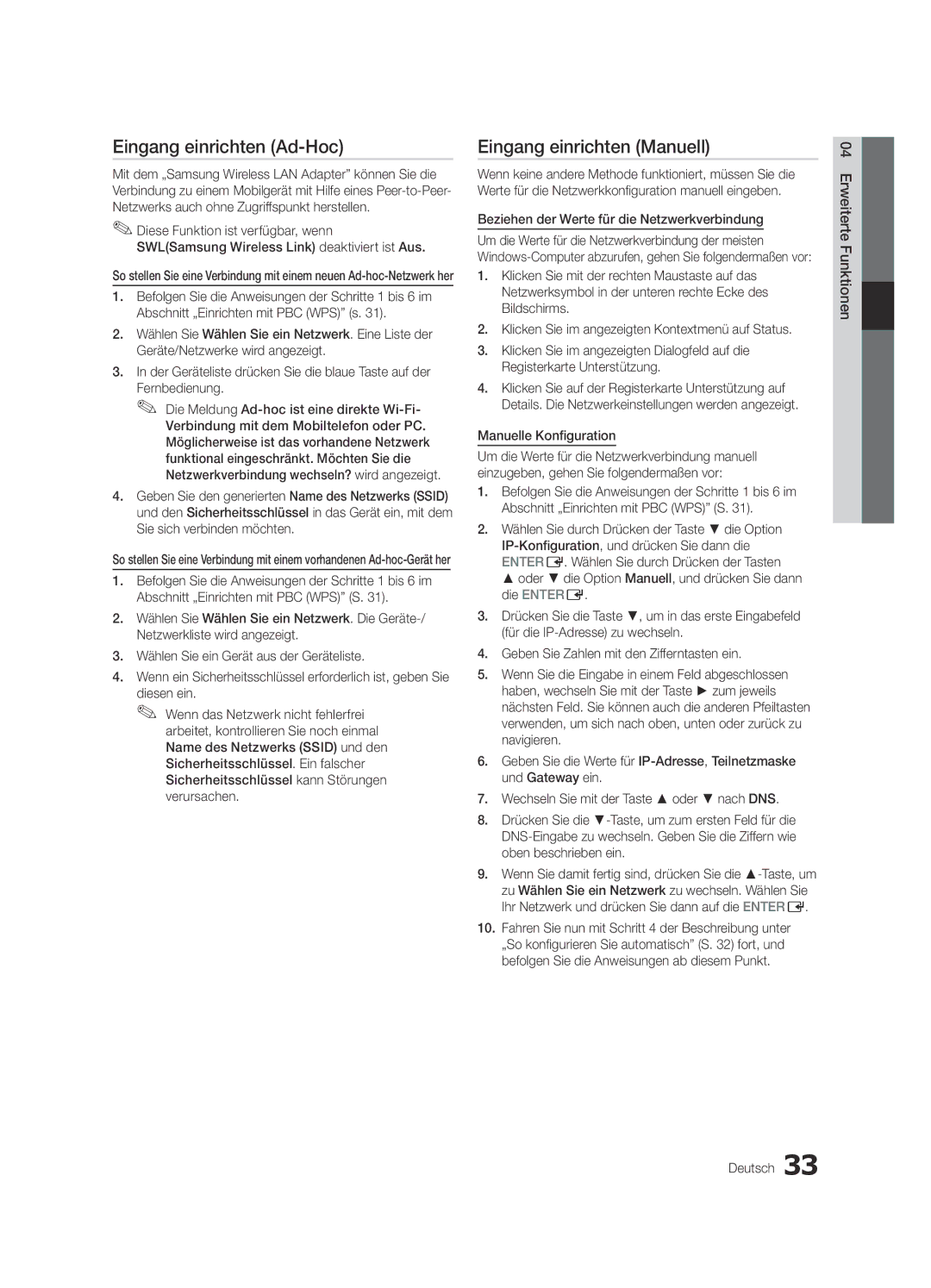BN68-02842B-00
Contact Samsung Worldwide
English
Installation with a wall-mount
10 cm
Contents
Yy Cable Tie Yy Holder-Wire 3ea
Accessories
Getting Started
Yy Blanking Bracket & Screw Yy Holder-Ring 4ea
PPower Turns the TV on or off Standby mode
Buttons on the remote control
Viewing the Control Panel
Product colour and shape may vary depending on the model
Have direct access to channels
Viewing the Remote Control
Adjusts the volume Opens the OSD
Plug & Play Initial Setup
Connecting to an Antenna
Power Input
Connections
Connecting to an AV Device
VCR / DVD
Digital Audio OUT Optical
Connecting to an Audio Device
Edit Name
Source List
Changing the Input Source
Use to select TV or other external input
How to Navigate Menus
Basic Features
Using the Info button Now & Next guide
Guide
Channel Manager
Using Scheduled View
Channel List
My Channels
Antenna Air / Cable / Satellite
Country
Manual Store
Satellite System Setup
Cable Search Option
Other Features
Editing Channels
Depending on the country
Eco Solution
Mode t
Scheduled
Channel List Transfer
Advanced Settings
Advanced Settings
Changing the Picture Options
Picture Options
Available only in Hdmi mode RGB signals
Picture Options
Size Your cable box/satellite receiver
Auto Adjustment t
Picture Reset OK / Cancel
Screen
SRS TheaterSound t
Additional Setting
Auto Volume Off / Normal / Night
SRS TruSurround HD Off / On t
SRS TruDialog Off / On
Setting the Time
Sound Reset OK / Cancel
Using the Sleep Timer
Setup Menu
Timer
Setting the On / Off Timer
To be played when the TV is turned on automatically
Security
Language
Digital Text Disable / Enable
Subtitle
General
PIP t
Wireless Remote Control
Common Interface
Picture In Picture PIP
Self Diagnosis
Software Upgrade
HD Connection Guide
Contact Samsung
Connecting to a PC
Advanced Features
Using an HDMI/DVI Cable / a D-sub Cable
Mode
Network Connection
Connecting to a Wired Network
Modem Port on the Wall
Modem Cable LAN Cable
Network Setup Manual
Network Setup Auto
Network Setup
Network Type Wired Network Setup Network Test
Connecting to a Wireless Network
Network Setup PBC WPS
Network Setup Samsung Auto Configuration
How to set up using PBC WPS
Again
Delete
Security Key Entered ~9 Number
Advanced Features English
Network Setup Ad-Hoc
SWL connect
SWLSamsung Wireless Link
Device to connect
Be disappeared automatically
Connecting to the PC through network
Connecting a USB Device
Media Play
Device and/or your PC
Advanced Features
Sorting standard is different depending on the contents
Features
Screen Display
File List Section
Advanced Features
Supported Video Formats
Videos
WMA sampling rate 22050Hz mono is not supported
Supported Lossless audio
Photos
Music
Media Play Additional Function
Playing the Multiple Files
Press the Tools button and select Play Current Group
Recorded TV/Videos/Music/Photos Play Option menu
Settings
Press the Tools button
TV Rear Panel Home Theatre Anynet+
Anynet+
Device
Hdmi Cable
Switching between Anynet+ Devices
Setting Up Anynet+
Recording
Listening through a Receiver
Troubleshooting for Anynet+
Receiver
Internet@TV
Getting Started with Internet@TV
Login
Setting up Internet@TV
Manager
Sites
Using the colour buttons with the Samsung Apps
Using the Internet@TV service
Samsung Apps
Yy Game Displays various games such as sudoku and chess
Setting Up AllShare
Setup
Message / Media / ScreenShare
About AllShare
My Mobile
Other Information
Analogue Channel Teletext Feature
Assembling the Cables
Blanking Bracket
Installing the Wall Mount
Quantity
Inches
19~22
23~29
Anti-theft Kensington Lock
To Avoid the TV from Falling
Securing the TV to the wall
TV Rear
Issues Solutions and Explanations
Troubleshooting
Other Information English
We recommend using the USB HDD
Make sure your connected devices are powered on
Deleting that access the file system of a USB device
There is no picture/Video
Volume Mode Not Supported message
Contents
Setup → ENTEREp
Degree connectors
Licence
Specifications
Weight Without Stand
Dimensions WxDxH Body
Model Name UE32C6800 UE37C6800 Screen Size Diagonal
Sound Output
AllShare Amplify Antenna Anynet+
Index
This page is intentionally Left blank
Installation avec un pied
Sécurisation de l’espace d’installation
Installation avec un support de montage mural
Français
Contenu
Vérifiez la présence du symbole
Remarque
Mise en route
Accessoires
La même fonction que le bouton Enter Ede la télécommande
Présentation du panneau de configuration
Que les boutons et de la télécommande
Même façon que les boutons et de la télécommande
Installation des piles type de pile AAA
Présentation de la télécommande
Raccordement à une antenne
Plug & Play configuration initiale
Entrée de l’alimentation
Si vous souhaitez réinitialiser cette fonction
Connexion à un périphérique AV
Connexions
Magnétoscope Lecteur DVD
Connexion à un système audio
Modif. Nom
Liste Source
Changement de la source d’entrée
La Liste Source
Navigation dans les menus
Fonctions de base
Utilisation du bouton Info Guide Now & Next
Planification des émissions à regarder
Utilisation de l’option Diffusion programmée
Gestion chaînes
Liste des chaînes
Mes chaînes
Antenne Hertzien / Câble / Satellite
Pays
Mode Canal
Configuration du système satellite
Before runZning Mémorisation Auto, set Configuration du
Mémorisation Manuelle
Edition des chaînes
Option de rech. de câble
Autres fonctionnalités
Menu d’options Gestion chaînes Dans Gestion chaînes
Programmé
Solution Eco
Transfert liste chaînes
Réglage fin
Modification des options d’image
Paramètres avancés
Paramètres avancés
Options d’image
Options d’image
Réglage automatique t
Configuration du téléviseur avec le PC
Ecran
Egaliseur
SRS TruSurround HD Arrêt / Activé t
Volume auto Arrêt / Normal / Nuit
SRS Clarté Dialogues Arrêt / Activé
Langue audio
Réinitialisation du son OK / Annuler
Sélection du mode Son
Heure
Réglage de l’heure
Verrouillage des programmes
Sécurité
Minuteur
La marque cindique le jour sélectionné
Sous-titres
Langue
Texte numérique Désactiver / Activer
Général
Interface commune
Télécommande sans fil
Incrustation d’image PIP
Disponible lors de la connexion de produits Samsung
Mise à niveau du logiciel
Diagnostic automatique
Guide de connexion HD
Contacter Samsung
Connexion à un ordinateur
Fonctions avancées
Utilisation d’un câble HDMI/DVI / D-Sub
+/+
Connexion réseau
Connexion à un réseau câblé
Connecteur LAN mural Modem externe
ADSL/VDSL/Cable TV
Config. du réseau Manuel
Config. du réseau Auto
Config. du réseau
Réseau
Pbcwps
Connexion à un réseau sans fil
Config. du réseau Pbcwps
Code de sécurité Entré ~9 Nombre Minuscule
Code de sécurité
Espace
Procédure de connexion au nouvel appareil ad hoc
Config. du réseau Ad Hoc
Cliquez sur Assistance dans la boîte de dialogue affichée
Celle-ci disparaît automatiquement
Connexion SWL
Si le téléviseur ne parvient pas à se connecter à Internet
Si la connexion échoue, réessayez après 2 minutes
Connexion à l’ordinateur par le biais du réseau
Connexion d’un périphérique USB
Lecteur USB
Câble LAN Câble modem
Fonctions avancées
Affichage
Progr. TV enreg
Remarque
Mais pas de jouer au jeu proprement dit
Vidéos
Yy Formats de sous-titres pris en charge
Yy Formats vidéo pris en charge
Appuyez sur le bouton Lecture/ENTERE
Autres restrictions
Lecture
WMA 9 PRO ne prend pas en charge l’audio deux canaux
Musique
Fonctions supplémentaires de Media Play
Lecture de plusieurs fichiers
Lecture continue des films
Paramètres
Catégorie Opérations Progr Vidéos Musique Photos
Effet du diaporama
Connexion à un système home cinéma
Qu’est-ce qu’Anynet+? t
Panneau arrière du téléviseur Home cinéma
Câble Hdmi
Basculement entre des appareils Anynet+
Configuration d’Anynet+
Enregistrement
Ecoute via un récepteur
Résolution des problèmes Anynet+
Récepteur
Mise en route d’Internet@TV
Applications recommandées
Applications téléchargées
Samsung Apps
Connexion
Configuration d’Internet@TV
Yy Autre comprend d’autres services divers
Utilisation du service Internet@TV
’autres applications seront disponibles ultérieurement
Message / Média / ScreenShare
Configuration de la fonction AllShare
Propos de AllShare
Utilisation de la fonction ScreenShare
Utilisation de la fonction Media Média
Fonction Télétexte de chaîne analogique
Informations supplémentaires
Type montage mural
Assemblage des câbles
Cache
Installation du support mural
Quantité
Xx N’inclinez pas le téléviseur de plus de 15 degrés
Verrou antivol Kensington
Pour éviter toute chute du téléviseur
Fixation du téléviseur au mur
Dépannage
Problèmes Solutions et explications
Télécommande
’éteint après 10 à 15 minutes en l’absence de signal
Aucune image, aucune vidéo La télévision ne s’allume pas
Téléviseur
Vérifiez et modifiez le signal/la source
Aucun signal s’affiche Commune
Connectés
Autres
Caractéristiques techniques
Son Sortie
Dimensions L x P x H Corps
Avec socle
Poids Sans socle
Connexion à un système audio
Audio OUT
Informations supplémentaires
Absichern des Aufstellbereichs
Installation des Geräts mit der Wandhalterung
Aufstellen des Geräts mit dem Standfuß
Deutsch
Inhalt
Achten Sie auf das Symbol
Hinweis
Zielwahltaste
Zubehör
Erste Schritte
Reinigungstuch
Yy Montagehalterung & Schraube 1 Stk
Diese Taste wie die Enter Eauf der Fernbedienung verwenden
Bedienfeld
Bildschirmmenü anzuzeigen
Wie die Tasten und auf der Fernbedienung verwenden
Einlegen von Batterien Batteriegröße AAA
Fernbedienung
Xx Form und Farbe können sich je nach Modell unterscheiden
Zurück zum vorherigen Kanal
Plug & Play Anfangseinstellung
Verbinden mit einer Antenne
Netzanschluss
Anschließen an ein AV-Gerät
Anschlüsse
DVD
Anschließen an ein Audiogerät
Quellen
Signalquellen wählen
Name bearb
TV-Programm
Grundfunktionen
Navigieren in den Menüs
Fernsehplanung
Verwenden der Programmieransicht
Kanal-Manager
Angezeigt
Radio Bid-up.tv Daten/And Boonerang Kostenlos
Senderliste
Eigene Kanäle
Antennentyp Terrestrisch / Kabel / Satellit
Land
Satellitensystem einrichten
Sender manuell speichern
Deutsch Grundfunktionen
Bearbeiten von Kanälen
Suchoptionen für Kabel
Weitere Funktionen
Je nach Land
Listenübertr. abbrechen
Programmiert
Feinabstimmung
Modus t
Ändern der Bildoptionen
Erweiterte Einstellungen
Erweiterte Einstellungen
Nur RGB-Modus Aus Farbraum Nativ
Bildoptionen
Bildoptionen
Autom. Einstellung t
Bild zurücksetzen OK / Abbr
PC-Bildschirm
SRS TruDialog Aus / Ein
SRS TruSurround HD Aus / Ein t
Wiedergabesprache
Audioformat
Ton zurücksetzen OK / Abbr
Verwenden des Sleep-Timers
Zeit
Tonmodus auswählen
→ 2 → 4 → Power Ein Grundfunktionen Deutsch
Einstellen des Ein-/Ausschalttimers
Sicherheit
Sperren von Programmen
Untertitel
Sprache
Digitaltext Deaktivieren / Aktivieren
Allgemein
Bild-im-Bild PIP
Fernbedienung
Eigendiagnose
Software-Update
HD-Anschlussplan
Samsung kontaktieren
Anschließen an einen PC
Erweiterte Funktionen
Mit Hilfe eines HDMI/DVI-Kabels oder eines D-Sub-Kabels
Netzwerkverbindung
Verbindung mit einem Kabelnetzwerk herstellen
Modemanschluss an der Wand
LAN-Kabel
Eingang einrichten Manuell
Eingang einrichten Auto
Netzwerk
Eingang einrichten
Wand
Verbindung mit einem Drahtlosnetzwerk herstellen
Oder
Eingang einrichten Samsung Auto-Konfiguration
Eingang einrichten PBC WPS
Methode Verbinden mit Hilfe des USB-90-Adapters
Anwendungen unterscheiden, kann es sein, dass
Sicherheitsschlüssel Einge
Drücken Sie die rote Taste Ihrer Fernbedienung
Klein
Diesen ein
Eingang einrichten Ad-Hoc
Erweiterte Funktionen Deutsch
SWL verbinden
Herstellen der Verbindung zum PC über das Netzwerk
Anschließen eines USB-Geräts
Mit dieser Funktion können Sie auf einem
Und/oder Filmdateien
Erweiterte Funktionen
Bildschirmanzeige
TV-Aufzeichnung
Funktionen
Hinweis
Yy Unterstützte Videoformate
Wiedergabe von Videos
Name Dateinamenserweiterung Format
SubRip Srt Stringbasiert
Drücken Sie auf Wiedergabetaste / Entere
Weitere Einschränkungen
Nicht unterstützt Oder verlustfreies Audio
Fotos
Musik
Media Play-Zusatzfunktionen
Wiedergabe mehrerer Dateien
Datei auszuwählen
Um die Auswahl sämtlicher Dateien aufzuheben, drücken
Abspielen Bildformat
Einstell
Dateiname wie die Videodatei haben Audio
Abspielen, die mehrere Audioformate unterstützen Audio für
Rückseite des Fernsehgeräts Home Theatre Anynet+
Wechseln zwischen Anynet+-Geräten
Einrichten von Anynet+
Aufnahme
Fehlerbehebung für Anynet+
Tonwiedergabe mit einem Receiver
Internet@TV bringt nützliche und unterhaltende
Erste Schritte mit Internet@TV
Konfigurieren von Internet@TV
→ 8 → 2 → 4 → Power Ein. Internet@TV-ID
Sie dann die ENTERE-Taste
Geben Sie das Kennwort ein
Zusätzlichen Anwendungen später dazukommen
Verwenden des Internet@TV-Dienstes
Informationen zu AllShare
Meldung / Medien / ScreenShare
Konfigurieren von AllShare
Verwenden der ScreenShare-Funktion
Verwenden der Medienfunktion
Videotext für Analogkanäle
Weitere Informationen
Typ des Standfußes
Verlegen der Kabel
Anbringen der Wandhalterung
19~22 75 X 23~29 200 X LED-Fernseher 32~37
Menge
Kensington-Schloss als Diebstahlsicherung
So verhindern Sie, dass das Fernsehgerät umkippt
Befestigen des Fernsehgeräts an der Wand
Band dann fest
Fehlerbehebung
Problem Lösungen und Erklärungen
Weitere Informationen Deutsch
Kein Bild, kein Video
Signal aus
Unten
PCs
Deutsch Weitere Informationen
Lizenz
Ton Ausgang
Modellname UE32C6800 UE37C6800 Bildschirmgröße Diagonal
Abmessungen BxTxH Gehäuse
Mit Fuß
Anschließen an einen PC Anynet+
Alle wählen AllShare
Anschließen an ein Audiogerät
Weitere Informationen
Nederlands
Plaatsing met een wandbevestiging
Correcte behandeling van een gebruikte accu uit dit product
Inhoud
Let op deze symbolen
Opmerking
Toets Eenmaal drukken
Niet op alle locaties beschikbaar Netsnoer
Aan de slag
Houderring 4ea
Snoerklem 3ea
Overzicht van het bedieningspaneel
Batterijen plaatsen batterijformaat AAA
Overzicht van de afstandsbediening
Snel veelgebruikte functies selecteren
Dual f-g het geluidseffect selecteren pag
Plug & Play eerste instelling
Aansluiten op een antenne
Aansluiten op een AV-apparaat
Aansluitingen
Video / DVD
Aansluiten op een audioapparaat
Naam wijzigen
Bronlijst
De ingangsbron wijzigen
Hiermee kunt u de tv of andere externe
Gids
Basisfuncties
De menu’s gebruiken
De toets Info gebruiken Now & Next-gids
Kanaalbeheer
Kanalenlijst
Mijn kanalen
Antenna Ant/Kabel/Satelliet
Automatisch opslaan
Handm. opslaan
Installatie satellietsysteem
Basisfuncties
Kanalen bewerken
Optie Kabel Zoeken
Overige functies
Antenne naar de opgeslagen satellietpositie
Overdracht kanalenlijst
Gepland
Fijnafstemming
ECO-oplossing
De beeldopties wijzigen
Geavanceerde instellingen
Geavanceerde instellingen
RGB-modus Uit Kleurruimte Eigen
Beeldopties
Beeldopties
Autom. afstellen t
Beeld resetten OK / Annuleren
Scherm
Toonregeling
SRS TruSurround HD Uit / Aan t
Auto Volume Uit / Normaal / Nacht
SRS TruDialog Uit / Aan
Taal voor audio
De Slaaptimer gebruiken
Geluid resetten OK / Annuleren
Tijd
De geluidsmodus selecteren
Beveiliging
Volume het gewenste geluidsvolume instellen
De In- / uitschakeltijd instellen
Programma’s vergrendelen
Ondertiteling
Taalkeuze
Digitale tekst Uitschakelen / Inschakelen
Algemeen
Algemene interface
Draadloze afstandsbed
Zelfdiagnose
Software-upgrade
Handleiding HD-verbinding
Contact opnemen met Samsung
Aansluiten op een pc
Uitgebreide functies
Gebruik van een HDMI/DVI-kabel of D-Sub-kabel
Modus
Netwerkverbinding
Aansluiten op een bekabeld netwerk
Netwerk instellen Handmatig
Netwerk instellen Auto
Netwerk
Netwerk instellen
Draadloze IP-router De wand
Aansluiten op een draadloos netwerk
Netwerk instellen PBC WPS
Netwerk instellen Samsung Auto Configuration
Methode Verbinding maken via een rechte USB-adapter
Wachten
Beveil.sleutel Ingev ~9 Nummer Kleine letter
Druk op de toets rode toets op de afstandsbediening
Spatie
Uitgebreide functies Nederlands
Netwerk instellen Ad-hoc
Als uw tv geen verbinding met internet kan maken
Verdwijnen
Via een netwerk verbinding maken met de pc
Een USB-apparaat aansluiten
Geniet van tv-opnamen, foto-, muziek- en
Uw pc zijn opgeslagen
Uitgebreide functies
Schermweergave
Opgenomen tv-prog
Functies
Menu Media Play
Uitgebreide functies
Yy Ondersteunde videobestandsindelingen
Video’s
Naam Bestandsextensie Indeling
Druk op de toets Afspelen / Entere
Overige beperkingen
Ondersteund Lossless audio
Foto’s
Muziek
Overige functies van Media Play
Meerdere bestanden afspelen
Instelling
HDMI-kabel
Achterpaneel tv Thuisbioscoop
Tussen Anynet+-apparaten schakelen
Anynet+ instellen
Opname
Luisteren via een ontvanger
Problemen oplossen met betrekking tot Anynet+
Aan de slag met Internet@TV
Tv van nuttige en leuke inhoud en services op Internet
Met Internet@TV geniet u rechtstreeks op uw
Internet@TV instellen
Instellingen
Aanmelden
De toekomst komen er aanvullende toepassingen beschikbaar
De Internet@TV-service gebruiken
Xx B Groen Miniatuurweergave de weergavemodus wijzigen
Over AllShare
Bericht / Media / ScreenShare
AllShare instellen
Nederlands Uitgebreide functies
De ScreenShare-functie gebruikekn
De teletekstfunctie van het analoge kanaal
Overige informatie
De snoeren bij elkaar houden
Afdichtingsplaat
De wandbevestiging plaatsen
Aantal
Kensington-antidiefstalslot
Voorkomen dat de tv valt
De tv vastzetten aan de wand
Vallen
Probleem Oplossingen en uitleg
Problemen oplossen
Overige informatie Nederlands
Geen beeld, geen video
Signaal is
Vervolgens weer aan
Controleer of de aangesloten apparaten zijn ingeschakeld
Overig
En de tv begint met opnemen
Weergegeven Weergeven
Van die van uw televisie
Specificaties
Licentie-informatie
Geluid Uitgang
Modelnaam UE32C6800 UE37C6800 Schermformaat Diagonaal
Afmetingen B x D x H Behuizing
Met voet
Picture Size Beeldformaat
Ondertiteling Opnemen Optimale resolutie Photos Foto’s
Overige informatie